Как убрать текст с картинки в фотошопе не повредив фон
Как в фотошопе убрать текст с картинки не повредив фон: просто и быстро
В тех случаях когда необходимо убрать надпись или другой водяной знак на фотографии может помочь фотошоп. Проблема как в фотошопе убрать текст с картинки не повредив фон может быть решена на самыми разнообразными инструментами графического редактора.
Даже такой мощный инструмент как фотошоп далеко не всегда позволяет удалить надпись на сложных изображениях. Часто водяные знаки наносятся таким образом чтобы сделать их удаление максимально сложным.
Чтобы убрать текст с картинки без повреждения фона требуется сначала проанализировать изображение. Так если текст находится на однородном фоне без четких границ и имеет отличный от фона цвет, удалить такую надпись будет несложно. Другое дело когда надпись имеет однородный с фоном цвет, тогда её удаление представляет определенные сложности
Ещё хуже когда надпись является составной частью фона или органично переплетается с ним. Убрать текст без затрагивания фона в последнем случае бывает невозможно. Таким образом, проблема как в фотошопе убрать текст с картинки не повредив фон может иметь несколько решений в зависимости от уровня сложности.
Убрать текст без затрагивания фона в последнем случае бывает невозможно. Таким образом, проблема как в фотошопе убрать текст с картинки не повредив фон может иметь несколько решений в зависимости от уровня сложности.
Последовательность действий чтобы убрать текст с фотографии в простых случаях следующая:
- Открыть изображение.
- Выбрать в списке инструментов выбрать Лассо и выделить текст, который необходимо удалить.
- После выделения текст, который нужно удалить должен быть выделен пунктиром.
- Кликнуть по выделенному объекту правой кнопкой мыши клавишей и в выпавшем меню выбрать команду «Выполнить заливку». Выбрать значение Аware Fill — c учётом содержимого*.
- Если фон однородный, то заливка с учетом содержимого чаще всего бывает достаточной для удаления любого текста.
Вопрос как в фотошопе убрать текст с картинки не повредив фон в случаях когда он неоднородный несколько сложнее. Для этих цели подойдет восстанавливающая кисть, в английской версии программы она называется Clone Stamp Tool.
- Необходимо выбрать восстанавливающую кисть на панели инструментов. Далее — задать размер кисти в соответствии с толщиной удаляемых символов. Оптимальный вариант, когда толщина кисти аналогична толщине линии в буквах. В настройках кисти выбрать опцию «С учётом содержимого».
- При помощи восстанавливающей кисти выделить границы надписи каждого символа (используя левую кнопку мыши). Выделенные участки будут иметь серый цвет. Если кнопку мыши отпустить произойдёт заполнение выделенного пространства. Таким образом, можно небольшими участками по одному символу удалить текст даже со сложного фона.
- Продолжать аналогичные действия до тех пор пока весь текст не будет удалён.
* Если активировать Аware Fill — c учётом содержимого фотошоп будет автоматически заполнять удаляемую область с учётом того содержимого, которое находится за выделенной областью. Другими словами, теперь при заливке фотошоп будет автоматически заполнять необходимый участок изображения той текстурой, которая находится за выделенным объектом.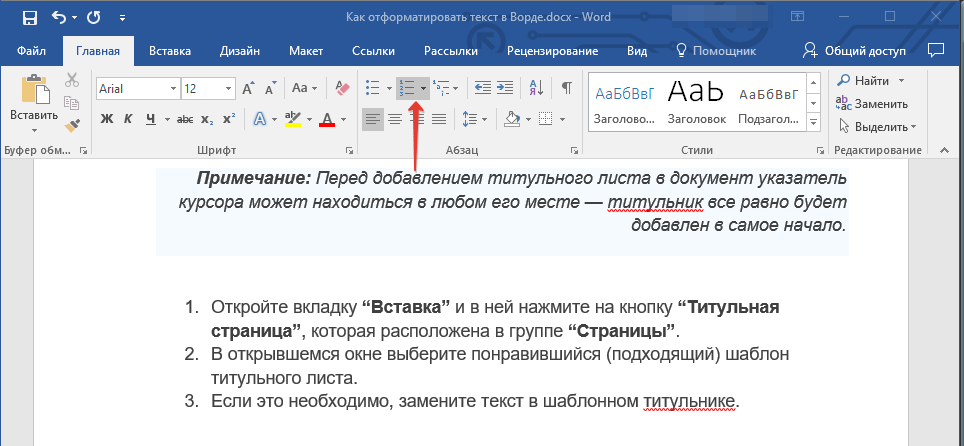
Как в фотошопе убрать надпись с картинки
Часто красивые фотографии портят надписи. Однако этот недочет можно исправить с помощью программы Photoshop. В ней есть множество различных инструментов, благодаря которым можно стереть текст на любом изображении. Сделать это сможет даже новичок, не обладающий профессиональными навыками. Расскажем, как в фотошопе убрать надпись с картинки.
Архивная кисть
Процесс удаления будет зависеть от того, какой по сложности текст нужно убрать. Так, если надпись располагается где-то внизу и буквы небольшого размера, то удалить их будет очень просто.
Для этого нужно придерживаться следующего алгоритма:
- Запустить программу Photoshop и загрузить в нее фото, которое нужно исправить.
- Далее выбрать инструмент «Архивная кисть» и сделать кадрирование изображения, вырезав тот фрагмент, где располагается цифра или надпись.
- Минусом такого способа является то, что после удаления текста, картинка станет меньше, но часто это никак не влияет на ее качество.

Использовать несколько инструментов
Важно!
Если текст на фото располагается в центре или на значительной части изображения, то просто так обрезать его уже не получится.
Чтобы удалить надпись в этом случае, можно использовать и другие способы. Расскажем, как в фотошопе убрать надпись с картинки еще одним способом, и написать свою.
Работа заключается в следующем:
- Возьмите любой инструмент, с помощью которого можно сделать выделение. Удобнее всего использовать «Лассо», желательно прямоугольной формы.
- С помощью выбранного инструмента обвести область вокруг текста. При этом необходимо располагать выделение как можно ближе к буквам. В таком случае результат получится аккуратным.
- После того, как нужная область будет выделена, кликнуть правой кнопкой мыши, выбрав в открывшемся меню пункт «Выполнить заливку».
- Затем в окне напротив надписи «Содержание» выбрать пункт «С учетом содержимого» и нажать клавишу ОК либо Enter на клавиатуре.
 После этого надпись должна пропасть.
После этого надпись должна пропасть.
Такой способ удаления текста отлично подходит в случаях, когда фон на фото более-менее однородный. Но часто на месте удаленного текста появляются недочеты и смазывания.
Их легко убрать надпись с картинки в фотошопе с помощью инструмента «Восстанавливающая кисть»:
- В настройках инструмента нужно выбрать жесткость примерно 20-25%, чтобы сделать переход более плавным.
- Установите нужный размер кисти.
Чтобы удалить появившиеся точки или неровности на фотографии, которые остались после текста, нужно нажать клавишу Alt и, удерживая ее, кликнуть левой кнопкой мыши по тому месту на рисунке, которое будет замещать появившиеся недочеты.
Старайтесь в качестве области-донора выбирать такие места, которые по оттенку очень похожи на то, которое нужно исправить.
Теперь вы знаете, как убрать надпись в фотошопе с картинки и добавить свою.
Удаление текста с помощью инструмента «Штамп»
- Открыть изображение, с которым нужно работать, в Фотошопе.

- На панели инструментов выберите «Штамп». Для работы лучше использовать мягкую кисть.
- Создание дубликата фонового слоя. Для этого просто перетащите последний вниз окошка со слоями на значок «Создать новый слой». Или просто нажмите комбинацию клавиш Ctrl+J.
- Расположите курсор мыши в той области, которая больше всего схожа с фоном, где располагается текст. Выбранная область станет источником, с помощью которого текст будет удален.
- Отпустив клавишу Alt, просто кликайте левой кнопкой мыши по тексту. Он будет замещаться источником. При выполнении работы нужно обращать внимание на освещение на фото.
- Продолжайте работу до тех пор, пока не будет убран полностью весь текст.
Совет!
Свет в месте-исходнике должен располагаться в таком же направлении, как и в области, которую нужно исправить.
Чтобы получился качественный результат, не стоит спешить. Если текст занимает слишком много места на фото, то может потребоваться много времени для его полного удаления.
Легко убираем в фотошопе надпись с картинки
Есть эффектная фотография, но не получается ее использовать из-за мешающей надписи? Можно выйти из положения, воспользовавшись функциями программы Photoshop. Существует несколько способов, как в Фотошопе убрать надпись с картинки. Применить их сможет даже человек, который ранее никогда не пользовался программой.
Заливка
Это самый простой вариант, как убрать надпись в Фотошопе с картинки. Он сработает, если текст расположен на относительно однородном, не детализованном фоне. У него не должно быть резких переходов между тонами. Небо, размытый лес, стена – надписи с подобными «задниками» легко удаляются при помощи заливки.
- В левой панели выбрать «Лассо». При нажатии на кнопку высвечивается три вида лассо, достаточно кликнуть на первый.
- Обвести мышкой или стилусом графического планшета область, на которой находится надпись. Лучше делать это как можно ближе к контуру самих букв.
- Появится пунктирная линия, означающая, что текст выделен.
 Необходимо нажать на выделение правой кнопкой мыши и выбрать из всплывающего меню пункт «Выполнить заливку».
Необходимо нажать на выделение правой кнопкой мыши и выбрать из всплывающего меню пункт «Выполнить заливку». - Появится дополнительное окно. В нем в верхней строке настроек нужно выставить опцию «С учетом содержимого». Так программа будет заливать выделенную область не просто цветом. Она постарается воссоздать ту текстуру и цветовую гамму, которая представлена на ближайшем фоне.
Если использовать «Заливку» на однородных частях изображения, результат получится эффектным. Не будет заметно, что изображение прошло через дополнительные манипуляции.
Обратите внимание!
Если удалить вотермарку с картинки, защищенной авторскими правами, а затем использовать ее в коммерческих целях, можно попасть под суд. Не стоит пользоваться изложенными в данной статье советами для кражи контента.
Восстанавливающая кисть
Этот способ, позволяющий убрать надпись с картинки в Фотошопе, схож с предыдущим. Отличие состоит лишь в том, что инструмент «Восстанавливающая кисть» больше подходит для картинок с высокой детализацией. Если грамотно подойти к процессу, то получится восстановить текстуру ветвей деревьев, сложный узор и т. п.
Если грамотно подойти к процессу, то получится восстановить текстуру ветвей деревьев, сложный узор и т. п.
- Выбрать соответствующий инструмент на панели.
- Из нескольких вариаций кисти необходимо выбрать точечную, поскольку она восстанавливает изображение бережнее всего.
- В верхней панели, напротив опции «Тип», нужно выставить «С учетом содержимого». Размер кисти подбирается под буквы. Хорошо, если он примерно соответствует толщине линии шрифта.
- Следует аккуратно, по одной выделять буквы кистью, зажимая левую кнопку мыши. Достаточно отпустить кнопку, и выделенная область автоматически восстановится.
Для справки!
Область выделения будет выглядеть на несколько тонов темнее.
Удаление слоев
Этот метод пригодится, если изображение в PSD. Это формат файлов самого Фотошопа.
Удаление текста при помощи растрирования делается в пару кликов:
- Открыть файл.
 В правой части просмотреть список слоев. Возможно, надпись, добавленная автором, расположена на отдельном слое. Так зачастую и случается.
В правой части просмотреть список слоев. Возможно, надпись, добавленная автором, расположена на отдельном слое. Так зачастую и случается. - Выбрать слой, на котором расположен текст. Нажать «Удалить».
Методика не сработает с файлами формата JPG и тому подобными.
Дополнительный совет
Бывает, что хочет добавить собственный текст вместо удаленного.
Как убрать надпись с картинки и написать свою в Фотошопе:
- Воспользоваться любым из вышеперечисленных способов для удаления текста.
- Нажать на инструмент «Текст». Это значок с большой буквой Т в левой вертикальной панели.
- Кликнуть по тому месту изображения, на котором хочется видеть текст. Появится графа. В нее нужно ввести надпись.
В дальнейшем надпись можно видоизменять. В окне справа пользователь может увеличить или уменьшить размер, сменить шрифт, цвет и положение.
Совет!
Фото с надписью лучше сохранять в формате PSD.
Тогда в дальнейшем можно будет удалить текст, просто выделив его в программе.
Так благодаря самым простым функциям Фотошопа можно качественно восстановить изображение или добавить свою надпись. В редких случаях, если текст занимает слишком много пространства, эффект от заливки или восстанавливающей кисти может оказаться слишком низкокачественным. Но и в таком случае не стоит отчаиваться: растрирование поможет справиться с проблемой.
Как убрать надписи с картинки с помощью графического редактора?
Ситуация, когда нужно избавиться от какой-либо надписи, присутствующей на картинке, возникает достаточно часто. К примеру, может потребоваться удалить с рекламного объявления логотип компании либо даже просто дату со сделанного самостоятельно фото. Стереть ненужную деталь можно средствами практически любого из существующих на сегодняшний день графических редакторов. Итак, как убрать надписи с картинки?
Графический редактор Paint
В том случае, если надпись расположена на однотонном фоне, удалить ее можно, воспользовавшись средствами редактора Paint. Эта программа имеется на любом домашнем компьютере с ОС Windows. Для того чтобы ее открыть, нужно нажать кнопку «Пуск» — «Все программы», а затем перейти в пункт «Стандартные».
Эта программа имеется на любом домашнем компьютере с ОС Windows. Для того чтобы ее открыть, нужно нажать кнопку «Пуск» — «Все программы», а затем перейти в пункт «Стандартные».
Как убрать надпись с картинки в Paint?
Итак, вы нашли приложение и открыли его. Что же дальше? А дальше открываем нашу картинку, перейдя в основное меню и нажав на пункт «Открыть». Выбираем нужное изображение в той папке, в которой оно находится.
Удалить надпись в Paint можно, просто скопировав часть фона и поставив на нее заплатку. Для этого нажимаем на треугольничек под пунктом «Выделить». В показавшемся меню выбираем инструмент «Прямоугольная область». Далее помещаем преобразовавшийся в крестик курсор на ту часть рисунка, где имеется свободный от изображения фон. Затем зажимаем кнопку мыши (левую) и выделяем небольшую прямоугольную область. Помещаем курсор в образовавшийся прямоугольник, нажимаем кнопку мышки (правую) и в появившемся меню выбираем пункт «Копировать».
Теперь щелкаем в любом месте картинки и опять нажимаем на правую кнопку. В окошке выбираем строчку «Вставить». Теперь посмотрим, как убрать надписи с картинки. Для этого получившуюся заплатку перетаскиваем на текст, щелкнув по ней и удерживая кнопку мыши (левую). Скорее всего, полностью надпись она не перекроет. Поэтому ее нужно будет растянуть. Для этого следует поместить курсор в угол заплатки. В результате он преобразуется в диагонально направленную стрелочку. Удерживаем кнопку мыши (левую) и тянем заплатку в сторону, вниз или вверх до тех пор, пока она не увеличится до требуемого размера. Корректируем ее положение таким образом, чтобы надпись была закрыта полностью.
В окошке выбираем строчку «Вставить». Теперь посмотрим, как убрать надписи с картинки. Для этого получившуюся заплатку перетаскиваем на текст, щелкнув по ней и удерживая кнопку мыши (левую). Скорее всего, полностью надпись она не перекроет. Поэтому ее нужно будет растянуть. Для этого следует поместить курсор в угол заплатки. В результате он преобразуется в диагонально направленную стрелочку. Удерживаем кнопку мыши (левую) и тянем заплатку в сторону, вниз или вверх до тех пор, пока она не увеличится до требуемого размера. Корректируем ее положение таким образом, чтобы надпись была закрыта полностью.
Редактор «Фотошоп»
Графический редактор «Фотошоп» на сегодняшний день является самым популярным из всех предназначенных для работы с изображениями приложений. Широчайшие возможности этой программы используют как профессионалы (художники, фотографы и т. д.), так и любители. Редактор это не бесплатный. Однако работать с ним гораздо удобнее, чем с большинством подобных программ.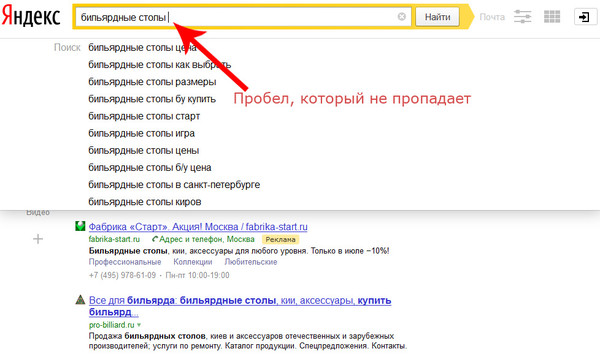 С его помощью можно удалить ненужный текст не только с однотонного, но и с неоднородного по текстуре фона.
С его помощью можно удалить ненужный текст не только с однотонного, но и с неоднородного по текстуре фона.
Графический редактор Photoshop® CS5
Для начала давайте рассмотрим, как убрать надпись с картинки в «Фотошопе CS5». Способ избавления от ненужных частей рисунка в этой версии немного отличается от того, который используется в более ранних версиях программы. Он несколько легче и занимает меньше времени. О том, как избавится от надписи в более ранних версиях, расскажем чуть ниже.
Как убрать надпись в Photoshop® CS5?
Открываем приобретенную программу и нажимаем на кнопки «Файл» — «Открыть». Выбираем требующую корректировки фотографию. Для того чтобы работать с надписью было удобнее, стоит ее увеличить. Это можно выполнить, воспользовавшись инструментом «Лупа».
Теперь посмотрим, как убрать надписи с картинки. Для этого в навигаторе берем инструмент «Лассо» или «Прямоугольное выделение» и выделяем текст. Далее на панели управления переходим во вкладку «Редактирование» и в появившемся меню выбираем строчку «Выполнить заливку». После этого на экране высветится диалоговое окно «Заполнить». Здесь в области «Использовать» выбираем пункт «С учетом содержимого». В области «Наложение» применяем следующие установки: непрозрачность – 100%, режим — нормальный. Теперь жмем на кнопку OK. В результате всех этих манипуляций выделенная область заполнится фоном.
После этого на экране высветится диалоговое окно «Заполнить». Здесь в области «Использовать» выбираем пункт «С учетом содержимого». В области «Наложение» применяем следующие установки: непрозрачность – 100%, режим — нормальный. Теперь жмем на кнопку OK. В результате всех этих манипуляций выделенная область заполнится фоном.
Убираем надписи в редакторе Photoshop® CS6
Рассмотрим, как убрать надпись с картинки в «Фотошопе CS 6». Делается это точно так же, как и в Photoshop® CS5. Также открываем нашу картинку, пройдя по пунктам «Файл» — «Открыть». Затем опять копируем слой Background и увеличиваем ненужную надпись. После этого переходим в раздел «Редактирование» — «Выполнить заливку» и выполняем необходимые настройки в появившемся диалоговом окне.
Как убрать надписи в других версиях редактора «Фотошоп» с помощью инструмента «Штамп»
В ранних версиях программы убрать ненужные детали с картинки можно с помощью инструмента «Штамп». Работа эта очень несложная, однако требует известной доли аккуратности. Слой Background в этом случае также нужно скопировать.
Слой Background в этом случае также нужно скопировать.
Итак, как убрать надписи с картинки инструментом «Штамп»? Для начала увеличиваем ее инструментом «Лупа». Берем «Штамп» и помещаем курсор-кружок на свободную область фона где-нибудь поблизости от нее. Зажимаем клавишу Alt и кликаем по выбранному участку. При этом кружок-курсор уменьшится в размерах, а внутри него появится крестик. Далее перемещаем его на надпись. Отпустив клавишу Alt, щелкаем по ней. В результате часть фона скопируется поверх надписи. Шаг за шагом заполняем всю требующую корректировки область. Возможно, щелкать по фону с зажатой клавишей Alt придется не один раз. В этом случае конечный результат будет смотреться гораздо аккуратнее.
Как убрать надпись в программе «Фотошоп» методом клонирования?
Метод клонирования в редакторе «Фотошоп» похож на тот способ, который мы рассматривали в самом начале для программы Paint. Надпись убирают, воспользовавшись инструментом «Лассо» или «Прямоугольная область».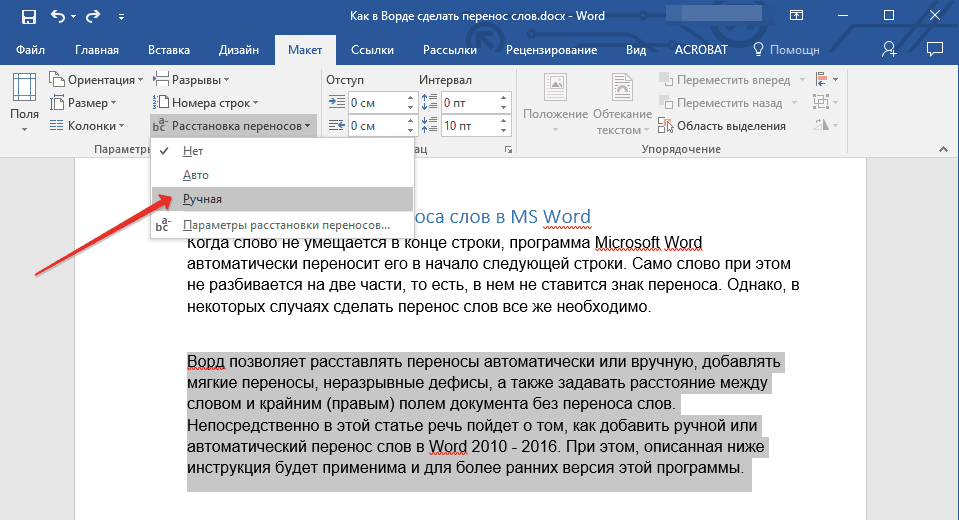 Все, что требуется, – выделить тот участок фона, который будет служить заплаткой. Инструментом «Прямоугольная область» просто растягивают квадрат на нужном участке. При помощи «Лассо» можно сделать более сложные выделения. Получившуюся заплатку необходимо скопировать на новый слой. Для этого нужно, также используя инструменты «Лассо» или «Прямоугольная область», щелкнуть по выделенному участку кнопкой мыши (правой) и в выскочившем окошке выбрать строчку «Скопировать на новый слой». В окне слоев появится новый с заплаткой. В рабочем поле выделена она не будет.
Все, что требуется, – выделить тот участок фона, который будет служить заплаткой. Инструментом «Прямоугольная область» просто растягивают квадрат на нужном участке. При помощи «Лассо» можно сделать более сложные выделения. Получившуюся заплатку необходимо скопировать на новый слой. Для этого нужно, также используя инструменты «Лассо» или «Прямоугольная область», щелкнуть по выделенному участку кнопкой мыши (правой) и в выскочившем окошке выбрать строчку «Скопировать на новый слой». В окне слоев появится новый с заплаткой. В рабочем поле выделена она не будет.
На самом последнем этапе нужно будет слить все слои в один. Для этого следует кликнуть кнопкой мыши (правой) в любом месте рисунка и в высветившемся меню выбрать пункт «Объединить слои». В результате останется один Background с уже удаленной надписью.
Итак, вам, скорее всего, теперь понятно, как убрать надпись с картинки. «Фотошоп» и другие графические программы позволяют выполнить данную операцию буквально за несколько кликов. В Paint это можно сделать, выделив заплатку, скопировав и закрыв ею текст. Этот же прием, наряду со способом закрашивания инструментом «Штамп», может быть использован и в редакторе «Фотошоп» ранних версий. В Photoshop, начиная с версии CS5, удаление выполняется еще проще – автоматически, с применением средства «Заливка с учетом содержимого».
В Paint это можно сделать, выделив заплатку, скопировав и закрыв ею текст. Этот же прием, наряду со способом закрашивания инструментом «Штамп», может быть использован и в редакторе «Фотошоп» ранних версий. В Photoshop, начиная с версии CS5, удаление выполняется еще проще – автоматически, с применением средства «Заливка с учетом содержимого».
Как в Пиксарте убрать или вырезать лишний предмет?
Нежелательный текст на фото? «Постылый» или бывший все еще в вашем профиле Инстаграм*? Восстановите контроль над своими изображениями с помощью инструментов обычной бесплатной версии Picsart.
Не бывает идеальных фото. Даже изображения, которые на первый взгляд могут показаться идеальными, будут с «косяками», если вы посмотрите достаточно внимательно. Будь то беспорядок на заднем плане, отвлекающий текст или раздражающий логотип, который мешает разместить в целом отличный снимок в Ленте. Бывают случаи, когда вам нужно удалить нежелательные объекты с фотографий — и быстро, и качественно. Удаление объектов с фотографий в Интернете не может быть проще с помощью доступных инструментов Picsart. Всего за несколько нажатий вы можете избавиться от чего угодно или кого угодно, и у вас останется отличный снимок. И это, для вас практически, идеальный вариант.
Удаление объектов с фотографий в Интернете не может быть проще с помощью доступных инструментов Picsart. Всего за несколько нажатий вы можете избавиться от чего угодно или кого угодно, и у вас останется отличный снимок. И это, для вас практически, идеальный вариант.
Зачем вам нужен инструмент удаления или вырезания?
Часто говорят, что жизнь коротка, а время бесценно, так зачем тратить свое время, когда в этом нет необходимости? Этот инструмент в несколько движений пальцем избавит вас от нудного редактирования. Самое приятное то, что вам не нужно быть профессиональным редактором, чтобы это произошло, или покупать версию GOLD для Пиксарт. И как только вы закончите удаление лишнего предмета, вы можете продолжить настраивать свое фото с помощью Picsart.
Удалить нежелательный текст и изображения
В бизнесе изображения красноречиво говорят о вашем бренде, независимо от того, начинаете ли вы, или уже делаете шаги, чтобы развить свой успех, или укрепляете свое положение на рынке. Поэтому жизненно важно, чтобы изображения, которые вы выбираете для представления своего бизнеса, находили отклик у вашей целевой аудитории. С помощью инструментов Пиксарт (Вырезать и Добавить фото) вы можете удалить ненужный текст, логотипы, временные метки или любые другие элементы, которые мешают вам сделать это. Самое приятное то, что это бесплатно, быстро, и вам не нужны какие-либо знания в области редактирования для достижения профессиональных результатов.
Поэтому жизненно важно, чтобы изображения, которые вы выбираете для представления своего бизнеса, находили отклик у вашей целевой аудитории. С помощью инструментов Пиксарт (Вырезать и Добавить фото) вы можете удалить ненужный текст, логотипы, временные метки или любые другие элементы, которые мешают вам сделать это. Самое приятное то, что это бесплатно, быстро, и вам не нужны какие-либо знания в области редактирования для достижения профессиональных результатов.
Убрать беспорядок с фотографий
Возможно, вы застряли на том, что было бы отличным снимком, если бы он не был испорчен грязным фоном? Не нужно отказываться от этого или расстраиваться. Инструменты для удаления могут спасти положение. Легко удаляйте предметы, такие как пустые бутылки, грязную посуду, линии электропередач или разваливающиеся здания. Без этих объектов выйдет отличный снимок, который бесспорно порадует ваших клиентов.
Удаление теней и складок
При создании продуктов или рекламных изображений нередко возникают нежелательные тени, складки и морщины.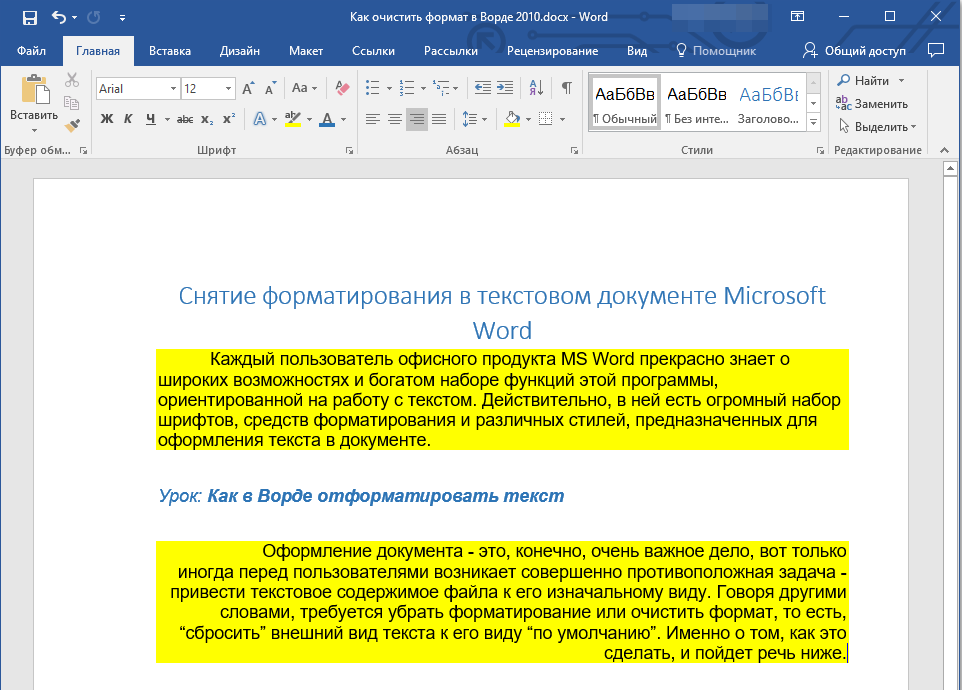 Именно тогда инструменты Picsart Remove позволят вам получить более впечатляющий и безупречный конечный результат. Вы также можете использовать его, чтобы избавиться от морщин, складок и пятен на одежде. Если вы хотите полностью изменить динамику вашего фона, чтобы ваши снимки продуктов выделялись еще больше, используйте инструмент «Смена фона» для замены фона фотографии или инструмент для удаления фона чтобы сделать фон прозрачным.
Именно тогда инструменты Picsart Remove позволят вам получить более впечатляющий и безупречный конечный результат. Вы также можете использовать его, чтобы избавиться от морщин, складок и пятен на одежде. Если вы хотите полностью изменить динамику вашего фона, чтобы ваши снимки продуктов выделялись еще больше, используйте инструмент «Смена фона» для замены фона фотографии или инструмент для удаления фона чтобы сделать фон прозрачным.
Удалите людей из своего прошлого
Давайте будем честными, иногда отличные изображения (на море, на пляже) могут быть испорчены не очень хорошими для вас людьми. Это может быть бывший партнер, бывший друг или кто-то, кого больше нет в вашей жизни по множеству причин. В прошлом вам, вероятно, пришлось бы выбросить эти фотографии вместе с неприятными воспоминаниями, связанными с ними. Но теперь это не обязательно. Если вы хотите сохранить эти изображения, вам может помочь технология удаления предметов.
Удалить фото нежданных незнакомцев
Иногда нежеланные посторонние люди на заднем фоне фотографий могут действительно испортить вашу композицию. Это еще одна вполне оправданная причина убрать лишних людей с фотографий. Инструменты удаления могут помочь вам сделать снимок, именно тот, который вы задумывали и который вы собирались сделать, до того, как появится нежеланный гость на заднем фоне (нежданчик). С помощью этого инструмента вы можете избавиться от нежелательных фигур всего за несколько нажатий. Как только вы закончите удаление, обязательно примените Picsart-фотоэффекты к вашему изображению, для придания фото крайне важного финального штриха.
Это еще одна вполне оправданная причина убрать лишних людей с фотографий. Инструменты удаления могут помочь вам сделать снимок, именно тот, который вы задумывали и который вы собирались сделать, до того, как появится нежеланный гость на заднем фоне (нежданчик). С помощью этого инструмента вы можете избавиться от нежелательных фигур всего за несколько нажатий. Как только вы закончите удаление, обязательно примените Picsart-фотоэффекты к вашему изображению, для придания фото крайне важного финального штриха.
Как в Пиксарте удалить лишний объект с фотографии?
- Загрузите свою фотографию или выберите одно из изображений Picsart. В моем случае надо было удалить машину с фотографии из окна стоянки. Версия Picsart обычная бесплатная, то есть нет инструмента удаления.
- Открыл фотографию в Пиксарте.
- Двумя пальчиками увеличил машину, которую собираюсь удалять.
- Инструменты – Вырезать – Лассо
- А здесь самая фишка! Вырезаем трапециевидный участок газона рядом с машиной чуть больше той части машины, которая находится на газоне, и сохраняем его.

- Возвращаемся к начальной фото с машиной и накладываем фото кусочка газона на заднюю часть машины
- Доб. фото – выбираем фото с вырезанным кусочком газона на предыдущем этапе – Доб. Фото (1)
- Подбираем размер вставляемого кусочка и, если надо поворачиваем. Таким образом избавляемся от задней части машины. Сохраняем фото уже без задней части машины.
- Повторяем предыдущую процедуру с передней, оставшейся на фото частью машины. Здесь вырезаем кусочек тротуара по форме передней части легковушки сохраняем его.
- Доб. фото – выбираем фото с вырезанным кусочком тротуара на предыдущем этапе – Доб. Фото (1)
- Подбираем размер вставляемого кусочка тротуара и, если надо поворачиваем. Таким образом избавляемся от передней части машины. Сохраняем фото уже без машины.
Подбор размера кусочка тротуара для наложения на переднюю часть машины
Окончательный результат: фото стоянки без белой машины
Смотрите также
- PicsArt: Как сделать обработку фото?
- Как сделать размазанное лицо в Пиксарте?
* организация, запрещенная на территории РФ
[2022] 4 лучших способа удалить текст с изображения в мгновение ока
#Удалить текст с изображения
#Удаление водяных знаков
Есть ли в вашей галерее изображения, которые бесполезны только из-за размещения текста? Либо ваши DSLR-изображения имеют отметки времени и даты, либо текстовые водяные знаки для любых целей. Кроме того, вы могли написать текст на своих друзьях или семейных фотографиях, например, поздравления или пожелания дня рождения. Photoshop может вам помочь, но это дорогостоящее программное обеспечение со сложной серией шагов для выполнения простейшей задачи. Однако есть несколько других простых способов убрать слова с картинки.
Кроме того, вы могли написать текст на своих друзьях или семейных фотографиях, например, поздравления или пожелания дня рождения. Photoshop может вам помочь, но это дорогостоящее программное обеспечение со сложной серией шагов для выполнения простейшей задачи. Однако есть несколько других простых способов убрать слова с картинки.
Часть 1: удалить текст с изображения онлайн бесплатно
Прежде всего, если вы ищете инструмент для удаления текста с изображения, онлайн-инструмент может оказаться наиболее удобным выбором! Узнайте больше о том, как удалить текст с изображения без удаления фона онлайн!
InPaint
InPaint — это впечатляющий онлайн-инструмент, который поможет вам бесплатно удалить ненужные объекты с ваших изображений. Это позволяет вам перемещать изображение и использовать инструмент маркера, чтобы раскрасить изображение в соответствии с вашими требованиями. Вы можете выбрать инструмент ластика, чтобы выбрать текстовую область, которую необходимо удалить, и начать стирание.
Давайте перейдем к шагам по удалению текста с изображения с помощью InPaint:
- 1
Шаг 1. После открытия веб-сайта InPaint нажмите «Загрузить изображение», чтобы загрузить изображение на веб-сайт.
- 2
Шаг 2. Теперь выделите текст, человека или объект с помощью маркера, который вы хотите удалить с изображения.
- 3
Наконец, нажмите кнопку «Стереть», и текст будет удален с изображения. Теперь нажмите значок «Загрузить» в правом верхнем углу.
Плюсы:
- Предлагаем инструмент лассо и инструмент многоугольного лассо
- Поддержка параметров увеличения, уменьшения, подгонки и исходного размера
Минусы:
- Платные кредиты для удаления текста с изображений
- Ограничение разрешения изображения 4,2 мегапикселя
PicWish
Если вы хотите использовать различные фантастические инструменты одновременно, PicWish для вас. Он предлагает все инструменты, связанные с изображениями, включая обрезку изображений, улучшение, ретуширование, компрессор и т. д. Однако этот онлайн-инструмент для удаления фона пригодится, когда дело доходит до ускорения рабочего процесса удаления фотографий. Это позволяет вам массово удалять текст с помощью инструмента «Стереть», чтобы сэкономить ваши усилия и время. При необходимости вы даже можете удалить весь фон.
Он предлагает все инструменты, связанные с изображениями, включая обрезку изображений, улучшение, ретуширование, компрессор и т. д. Однако этот онлайн-инструмент для удаления фона пригодится, когда дело доходит до ускорения рабочего процесса удаления фотографий. Это позволяет вам массово удалять текст с помощью инструмента «Стереть», чтобы сэкономить ваши усилия и время. При необходимости вы даже можете удалить весь фон.
Вот процедура удаления слов с картинки через PicWish:
- 1
Шаг 1. Сначала откройте веб-сайт PicWish, а затем нажмите «Загрузить изображение», чтобы импортировать изображение. Это откроет новый интерфейс.
- 2
Шаг 2. Выделив область текста на картинке с помощью инструмента «Кисть», вам нужно нажать кнопку «Стереть». Это удалит тест за считанные секунды.
- 3
Шаг 3. В конце нажмите на вкладку «Скачать», и ваша картинка будет загружена. Вот и все!
Плюсы:
- Предложите графический режим как портрет или продукт
- Стереть любую конкретную область
Минусы:
- Учебник обязателен для работы
- Вам необходимо создать учетную запись перед загрузкой
Пиксарт
Picasrt — это полная программа для редактирования фотографий, предлагающая фантастический инструмент для удаления объектов с фотографий.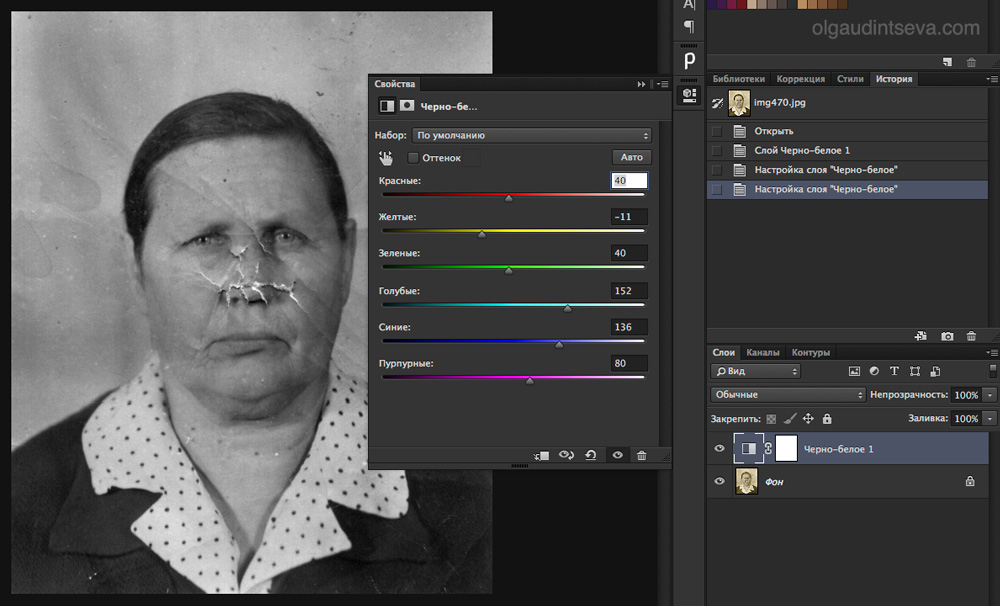
Вот туториал как убрать надпись с картинки через Picsart:
- 1
Шаг 1. Откройте инструмент Picsart для удаления объекта с фотографии. Сначала создайте свою учетную запись. Теперь нажмите «Загрузить», чтобы обработать нужное изображение.
- 2
Шаг 2. Выберите область, которую нужно удалить с изображения, используя уже выбранную кисть.
- 3
Шаг 3. Теперь перейдите на вкладку «Удалить» и загрузите образ. Вы все сделали!
Плюсы:
- Удобный и привлекательный интерфейс
- Сохранить качество изображения с чрезмерной обработкой
Минусы:
- Требование создания учетной записи для работы
- Водяной знак на выходном изображении
Часть 2: лучший инструмент для быстрого и простого удаления текста с изображения
Люди предпочитают онлайн-конвертеры, потому что эти инструменты не требуют установки, что экономит место на диске.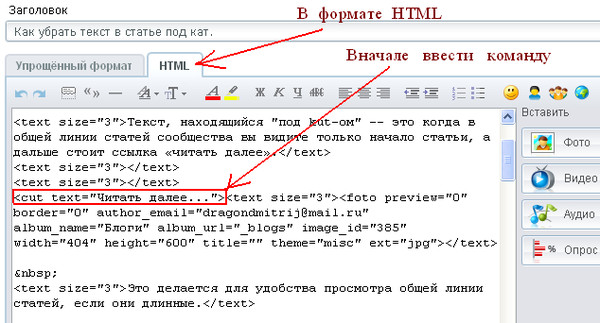 Тем не менее, вы должны столкнуться с рядом ограничений, главным из которых является качество изображения. В таком случае нужно использовать опытный инструмент для удаления водяных знаков; ниже рекомендация.
Тем не менее, вы должны столкнуться с рядом ограничений, главным из которых является качество изображения. В таком случае нужно использовать опытный инструмент для удаления водяных знаков; ниже рекомендация.
Средство для удаления водяных знаков HitPaw
Если вы ищете надежное и последовательное программное обеспечение для удаления текста с изображений и видео, HitPaw Watermark Remover должен быть вашим выбором. Он поддерживает импорт более 1000 популярных форматов, включая AVI, MP4, JPG, PNG и другие. Кроме того, он позволяет удалять текст, объект, логотип и штамп как с изображений, так и с видео. Даже вы можете выполнить эту задачу по удалению текста, не влияя на качество изображения/видео.
Кроме того, программа предлагает три режима удаления изображений и четыре режима удаления видео. Вы можете выбрать любой из этих режимов, чтобы получить желаемые результаты. Даже с его удобным дизайном вы можете быстро справиться с задачей без хлопот. Кроме того, чтобы получить предварительный просмотр его эффектов, получите бесплатную пробную версию прямо сейчас!
Больше возможностей Средство для удаления водяных знаков HitPaw
- Безопасное и легкое средство для удаления водяных знаков
- Простая, понятная и сверхбыстрая обработка
- Нет раздражающей рекламы или вирусов
- Удалить водяной знак с видео и изображений
- Поддержка различных режимов для идеального эффекта
- Нет потери качества при удалении водяных знаков
Давайте узнаем, как удалить текст с изображения с помощью HitPaw Watermark Remover:
Шаг 01
Прежде всего, загрузите и запустите средство удаления водяных знаков HitPaw.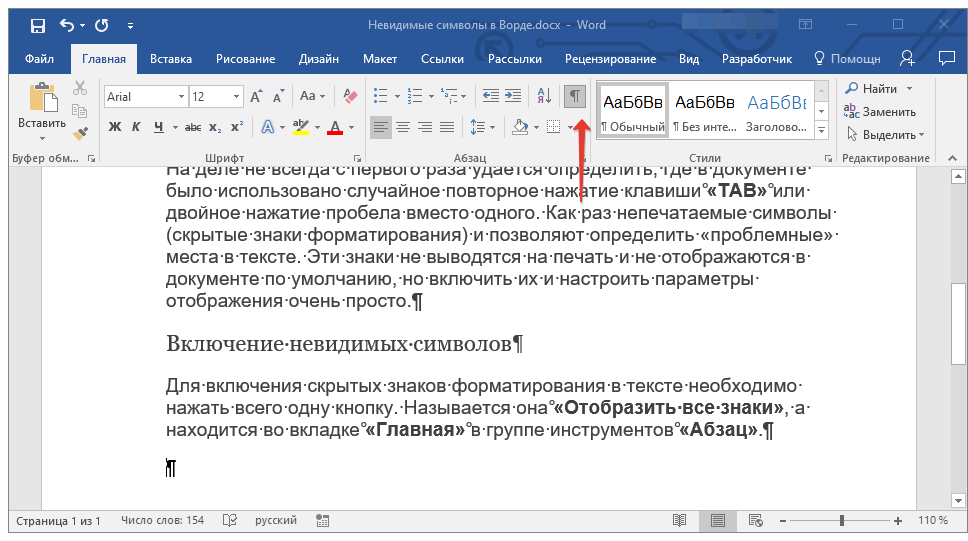
Шаг 02 Теперь выберите инструмент «Выделение» и наведите указатель мыши на текстовую область. Выберите «Восстановление текстуры» в качестве режима удаления.
Шаг 03 Наконец, нажмите кнопку «Предварительный просмотр» и перейдите на вкладку «Экспорт». Вот и все!
Заключение
Зная основные способы удаления текста с изображения без удаления фона, вы можете выбрать любой из этих трех онлайн-конвертеров. Однако вы столкнетесь с такими проблемами, как создание учетной записи перед обработкой, низкое качество изображения и водяной знак бренда, из-за чего изображение будет выглядеть непрофессионально. Напротив, Средство для удаления водяных знаков HitPaw помогает завершить работу, сохраняя качество изображения, повышая скорость обработки и не ограничивая водяные знаки бренда на выходном изображении.
Cleanup.pictures: как легко удалить объекты с ваших фотографий -Aware Fill в Photoshop, который позволяет любому сделать это всего за несколько кликов.
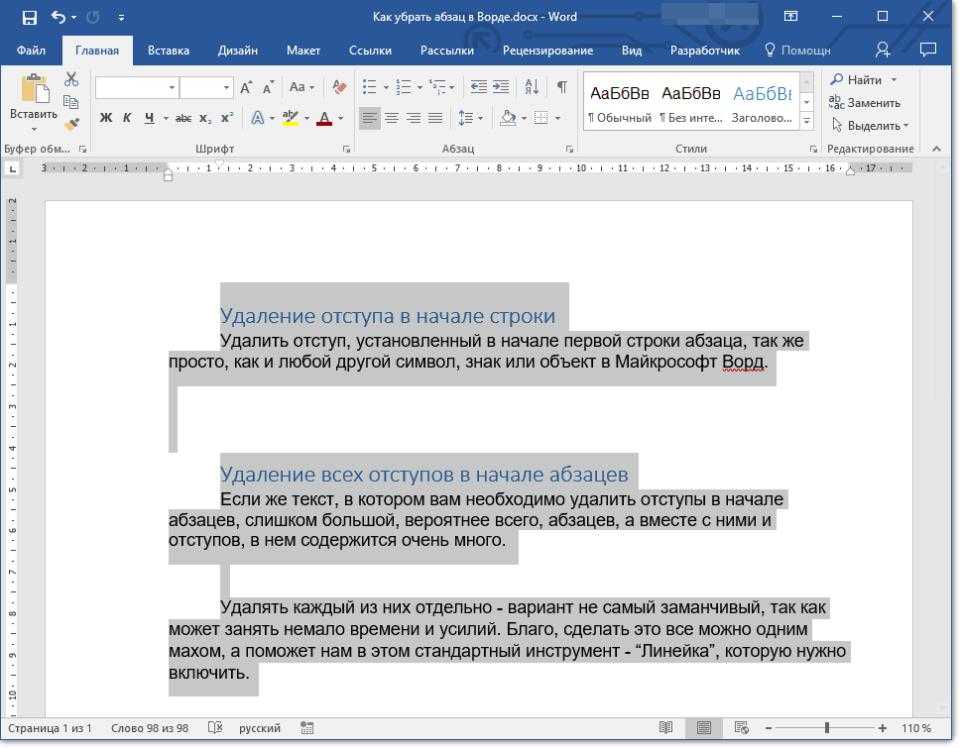 Если у вас нет подписки на Photoshop, вы можете использовать бесплатное веб-приложение и мобильное приложение под названием Cleanup.pictures.
Если у вас нет подписки на Photoshop, вы можете использовать бесплатное веб-приложение и мобильное приложение под названием Cleanup.pictures. Эта статья представляет собой пошаговое руководство о том, как с помощью Cleanup.pictures можно легко и бесплатно удалять объекты, дефекты, людей и текст с фотографии всего за несколько кликов.
Содержание
Введение в Cleanup.pictures
В фотографии существует тщательный баланс между элементами, которые вы хотите видеть на изображении, и элементами, которые вы хотите исключить. Развитие ваших навыков фотографии требует внимания к этому балансу, но не всегда возможно достичь желаемой композиции. Часто присутствуют неизбежные артефакты, такие как люди или фоновые объекты, которые отвлекают от основного замысла изображения. К счастью, есть мощные инструменты, такие как Cleanup.pictures, которые помогают постобработать эти изображения.
Cleanup.pictures — это на базовом уровне бесплатный веб-сайт и приложение, позволяющее удалять элементы с изображения. Доступ к веб-сайту можно получить, посетив «Cleanup.pictures» с помощью поисковой системы, а эта функция доступна в приложении ClipDrop для iOS.
Доступ к веб-сайту можно получить, посетив «Cleanup.pictures» с помощью поисковой системы, а эта функция доступна в приложении ClipDrop для iOS.
При первом посещении веб-сайта простота использования инструмента очевидна. Если вы хотите начать работу прямо сейчас, вы можете просто загрузить изображение с главного экрана сайта, перетащив его или выполнив поиск файлов.
Если у вас нет изображения, но вы все равно хотите проверить его функциональность, на сайте Cleanup.pictures есть несколько примеров изображений, которые можно использовать для тестирования. Приложение похоже по своей простоте и оснащено быстрыми и мощными функциями удаления.
Мощный инструмент Freemium для удаления объектов
Бесплатная версия Cleanup.pictures в настоящее время не имеет ограничений на количество изображений, а разрешение экспорта ограничено 720 пикселями по самой длинной стороне. Это подходит для некоторых платформ социальных сетей, но не подходит для печати в разумных размерах с сегодняшним разрешением принтера.
Платная (Pro) версия стоит 48 долларов в год или 5 долларов в месяц, хотя иногда (например, на момент написания этой статьи) ее можно найти в продаже за 24 доллара в год. Это не имеет ограничений на количество изображений, разрешение и предоставляет доступ к высококачественному уточнению.
Если вы хотите попробовать Pro на своих собственных изображениях, в настоящее время доступна двухнедельная бесплатная пробная версия.
Прочтите пошаговые инструкции по использованию обеих версий Cleanup.pictures для удаления ненужных элементов изображения.
Как использовать веб-приложение Cleanup.pictures
Давайте посмотрим, как можно использовать веб-приложение для удаления белого забора с этой пейзажной фотографии:
Шаг 1. Посетите легко запоминающийся URL-адрес Cleanup.pictures (или поищите «чистые картинки» с помощью поисковой системы, если забыли).
Шаг 2. Найдите поле с надписью «Нажмите здесь или перетащите файл изображения».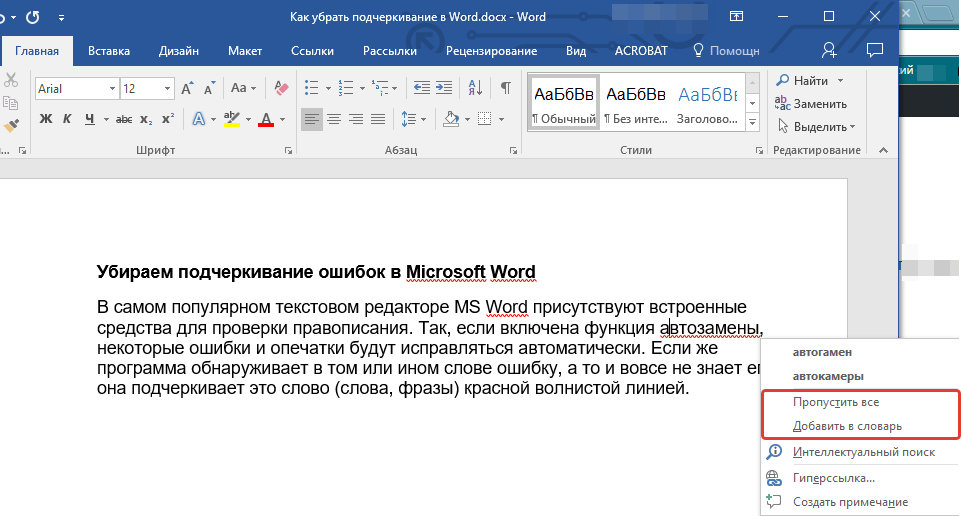 Используйте это, чтобы загрузить желаемое изображение.
Используйте это, чтобы загрузить желаемое изображение.
Шаг 3. После загрузки изображения откроется модуль кисти. Отсюда вы можете изменить размер кисти, увеличить масштаб, чтобы уточнить более мелкие объекты, просмотреть версии до и после, а также переключаться между режимами высокой четкости (Pro) и стандартной четкостью.
Шаг 4. Выберите размер кисти, подходящий для элемента, который вы хотите удалить. Как правило, рекомендуется иметь кисть, которая немного больше, чем хотя бы одно измерение удаляемого элемента, но вы можете поэкспериментировать, чтобы найти лучший вариант.
Шаг 5. Закрасьте элемент(ы), которые вы хотите удалить, и подождите, пока Cleanup.pictures сотворит свое волшебство. ( Важно : Если вы используете режим Pro, вам нужно будет нажать кнопку «Очистить HD» справа от модуля размера кисти, когда вы закончите свой выбор.) Шаг удаления может занять несколько минут.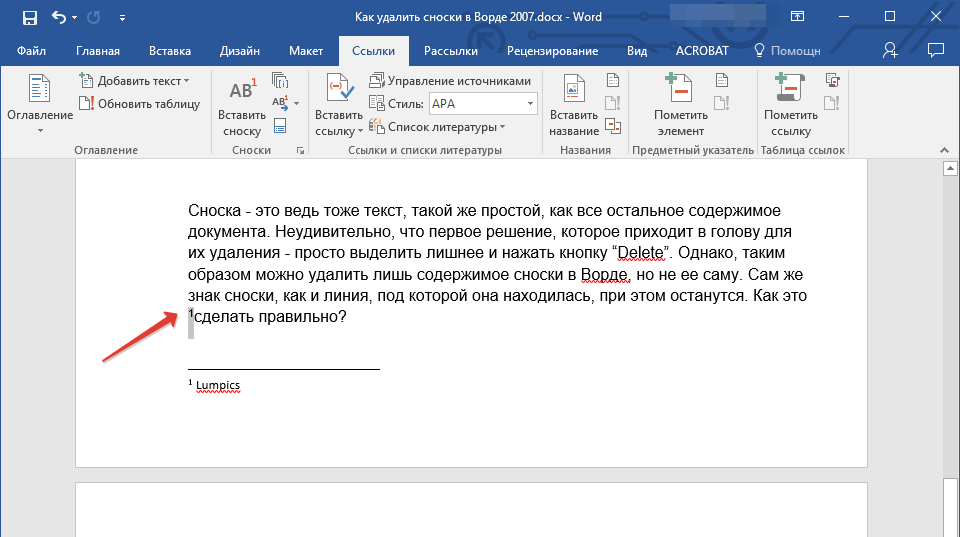 .
.
Шаг 6. Просмотр результатов. Если вы недовольны результатом, нажмите кнопку «Отменить» (стрелка, указывающая влево) рядом с модулем размера кисти. Попробуйте сделать больший или меньший выбор элемента, который вы хотите удалить, пока не получите удовлетворительные результаты. Имейте в виду, что некоторые элементы выбрать и удалить сложнее, чем другие (например, удалить синюю точку с белого фона намного проще, чем снять часы с чьего-то запястья).
Шаг 7. Когда вы закончите удаление элементов, нажмите кнопку «Загрузить» в правом верхнем углу, чтобы загрузить изображение. Если вы используете бесплатную версию, имейте в виду, что размер будет ограничен 720 пикселями по самой длинной стороне.
Вот вид до и после:
Cleanup.pictures отлично справился с удалением забора на этом изображении, и потребовалось всего несколько выделений, чтобы получить отличный результат. Функция масштабирования действительно помогла в этом примере и позволила выделить детали забора.
Как использовать приложение Cleanup.pictures
Теперь давайте посмотрим, как мы можем использовать ту же технологию в приложении ClipDrop для удаления столба и прожекторов с этой фотографии дома:
Шаг 1. Установить приложение ClipDrop из iOS App Store.
Шаг 2. В разделе «Начать с фотографии» выберите «Очистить изображение».
Шаг 3. Выберите изображение, с которым хотите работать.
Шаг 4. После выбора изображения откроется модуль обрезки. Используйте это, чтобы обрезать изображение, если хотите.
Шаг 5. Переключение между режимами HD и SD в модуле обрезки. Согласно FAQ Cleanup.pictures, подписка Pro должна работать как в мобильной, так и в настольной версиях, но обратитесь в службу поддержки, если ваша подписка Pro не отображается в мобильном приложении после входа в систему.
Шаг 6. Нажмите «Продолжить», чтобы открыть модуль чистки. В этом модуле закрасьте элемент(ы), которые вы хотите удалить, и подождите, пока Cleanup.pictures сотворит свое волшебство. Этот шаг может занять несколько минут, так что наберитесь терпения.
В этом модуле закрасьте элемент(ы), которые вы хотите удалить, и подождите, пока Cleanup.pictures сотворит свое волшебство. Этот шаг может занять несколько минут, так что наберитесь терпения.
Шаг 7. Просмотр результатов. Если вы недовольны результатом, нажмите кнопку «Отменить» (стрелка, указывающая влево) рядом с кнопкой «Сохранить» в правом верхнем углу. Попробуйте сделать больший или меньший выбор элемента, который вы хотите удалить, пока не получите удовлетворительные результаты. Имейте в виду, что некоторые элементы выбрать и удалить сложнее, чем другие (например, удалить синюю точку с белого фона проще, чем снять часы с чьего-то запястья).
Шаг 8. Когда вы закончите удаление элементов, нажмите кнопку «Сохранить» в правом верхнем углу, чтобы сохранить изображение в фотопленке. Если вы используете бесплатную версию, имейте в виду, что размер будет ограничен 720 пикселями по самой длинной стороне.
Вот фото до и после:
Эта постобработка дала фантастические результаты всего за несколько минут. Самым невероятным изменением было удаление фонарного столба и сохранение большинства элементов дома нетронутыми. Этот выбор был сделан с помощью iPhone и пальцев, чтобы нарисовать нужную область, но использование большего экрана, такого как планшет, и стилуса сделает это еще более точным.
Самым невероятным изменением было удаление фонарного столба и сохранение большинства элементов дома нетронутыми. Этот выбор был сделан с помощью iPhone и пальцев, чтобы нарисовать нужную область, но использование большего экрана, такого как планшет, и стилуса сделает это еще более точным.
Другие примеры того, что может сделать Cleanup.pictures
Вот некоторые другие результаты до и после, которые мы смогли получить, используя примеры фотографий в Cleanup.pictures.
Спорт
Исходное фотоПосле очистки фотографии в Cleanup.picturesВ этом примере с этого изображения лыжника были удалены отвлекающие знаки. Этот процесс был таким же простым, как выбор нескольких вариантов и нажатие кнопки «Очистить HD». Обратите внимание, что Cleanup.pictures хорошо справился со знаками, окруженными сложными деревьями.
Оркестр
Исходное фотоПосле очистки фотографии в Cleanup.pictures Микрофон был самым отвлекающим элементом на этом изображении, и его быстро убрали вместе с другими пятнышками на заднем плане. Можно внести дополнительные уточнения, чтобы устранить несоответствия текстуры фона, но этот быстрый выбор работает во многих случаях.
Можно внести дополнительные уточнения, чтобы устранить несоответствия текстуры фона, но этот быстрый выбор работает во многих случаях.
Выпускной портрет
Исходное фотоПосле очистки фото в Cleanup.picturesЭто хороший пример очень сложного сценария. Мусорные баки в левой части изображения заметны, но фон у них очень сложный, поэтому довольно сложно удалить их и заменить «естественным» контентным фоном. Обратите внимание, как Cleanup.pictures отлично справилась с удалением стойки для велосипедов и людей, но мусорные баки слишком сложны, чтобы заполнить их естественным фоном. Это напоминание о том, что фотографы должны работать и принимать ограничения программного обеспечения и оборудования, а также уделять особое внимание композиции.
Рюкзаки
Исходное фотоПосле очистки фотографии в Cleanup.pictures В этой фотосессии модели прогуливаются по оживленному центру города, полному отвлекающих элементов. Для большинства удаленных элементов использовался только один раунд выделения, и Cleanup. pictures проделала фантастическую работу. Самый заметный (не модельный) человек на изображении
pictures проделала фантастическую работу. Самый заметный (не модельный) человек на изображении
был удален с легкостью и впечатляющей точностью (хотя выделение всегда можно уточнить, используя меньшую кисть и большее количество итераций). Cleanup.pictures действительно блестит при удалении текста, и для очистки всего нежелательного текста потребовался один довольно грубый выбор.
Радуга
Исходное фотоПосле очистки фото в Cleanup.picturesЭто фантастический пример возможностей Cleanup.pictures. Все эти удаления были сделаны с помощью нескольких кликов. Это было быстрое выделение с помощью мыши, и здесь был выполнен только один раунд удаления. Результаты поразительны, особенно для инструмента, основанного на браузере и в некоторой степени бесплатного.
Доступна поддержка для Cleanup.pictures
Одной из замечательных особенностей Cleanup.pictures является их обширная поддержка. ClipDrop, создатели Cleanup.pictures, создали канал «Community Slack».

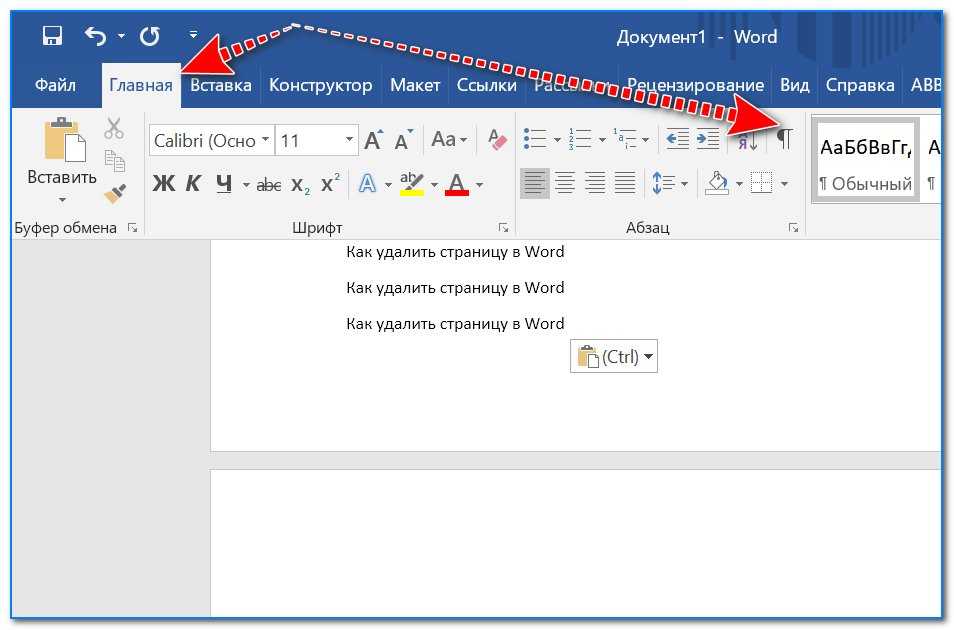
 После этого надпись должна пропасть.
После этого надпись должна пропасть.
 Необходимо нажать на выделение правой кнопкой мыши и выбрать из всплывающего меню пункт «Выполнить заливку».
Необходимо нажать на выделение правой кнопкой мыши и выбрать из всплывающего меню пункт «Выполнить заливку». В правой части просмотреть список слоев. Возможно, надпись, добавленная автором, расположена на отдельном слое. Так зачастую и случается.
В правой части просмотреть список слоев. Возможно, надпись, добавленная автором, расположена на отдельном слое. Так зачастую и случается. Тогда в дальнейшем можно будет удалить текст, просто выделив его в программе.
Тогда в дальнейшем можно будет удалить текст, просто выделив его в программе.